Todos los routers WiFi nuevos del fabricante ASUS son routers extensibles, esto significa que con dos o más routers de ASUS podremos formar una completa red WiFi Mesh. Gracias a la tecnología AiMesh, podremos configurar un router como router AiMesh principal, y el resto de equipos podemos configurarlos como nodos AiMesh, de esta forma, los nodos se conectarán con el router principal vía WiFi o cable para ser parte de la red Mesh, y proporcionar a los usuarios la mejor experiencia de usuario posible al tener roaming WiFi y band-steering en la conexión inalámbrica. Si quieres saber cómo configurar cualquier router de ASUS extensible e integrarlo en la red Mesh, a continuación, os vamos a explicar paso a paso cómo debes hacerlo.
ASUS fue el primer fabricante en permitir que, con dos o más routers, podamos formar una completa red WiFi Mesh y tener una gestión centralizada de toda la red mallada desde el router principal. Por supuesto, podremos ver todos los clientes cableados e inalámbricos que haya conectados a la red, además, tenemos la posibilidad de realizar ajustes realmente avanzados para que el funcionamiento en nuestro hogar sea perfecto.
Configuración paso a paso para forma una red Mesh
Lo primero que debemos saber, es que todos los modelos nuevos del fabricante ASUS son compatibles con esta funcionalidad AiMesh, por lo que todos los routers son extensibles. Tanto los modelos de gama alta del fabricante como también los modelos de entrada, son compatibles con esta característica. Además, no importa que tengamos el firmware 386 o el firmware 388, podemos configurarlos sin ningún problema ya que son compatibles. Lo que sí deberíamos valorar es la posibilidad de colocar como router AiMesh el modelo más potente que tengamos, y dejar que funcione como nodo AiMesh el modelo de gama más baja, de esta forma, el funcionamiento de la red AiMesh será el óptimo.

Los siguientes modelos de routers ASUS que puedes comprar ahora mismo, son compatibles con AiMesh, ya sea para usarlos como principal o como nodo AiMesh:
- GT-AXE16000
- GT-AX11000 Pro
- GT-AXE11000
- GT-AX6000
- RT-AXE7800
- RT-AX89X
- RT-AX88U Pro
- RT-AX86S
- RT-AX86U Pro
- RT-AX5400
- RT-AX82U V2
- RT-AX59U
- RT-AX53U
- RT-AX57
- RT-AX58U V2
- TUF-AX6000
- TUF-AX4200
- TUF-AX3000 V2
Lo primero que debemos hacer es configurar nuestro router de ASUS con el operador que tengamos en casa. Dependiendo del operador, tendremos que configurar un tipo de conexión a Internet y una VLAN en la sección de LAN/IPTV diferente. En esencia la configuración en todos los operadores es muy similar, aunque es muy recomendable que pongas el router del operador en modo puente o bridge, con el objetivo de que el router de ASUS tenga la dirección IP pública de la conexión. De lo contrario, tendremos doble NAT y todo lo que eso conlleva.
Añadir un nuevo router a la red AiMesh
En el menú principal del firmware de Asuswrt, nos debemos asegurar que tenemos en funcionamiento la conexión a Internet, y también que las dos bandas de frecuencias están activadas y a pleno funcionamiento. En el ejemplo que podéis ver a continuación, tenemos un router ASUS RT-AX5400, pero valdría cualquier modelo del fabricante, porque todos son routers extensibles. En este caso, es un modelo doble banda simultánea con Wi-Fi 6 y de clase AX5400.
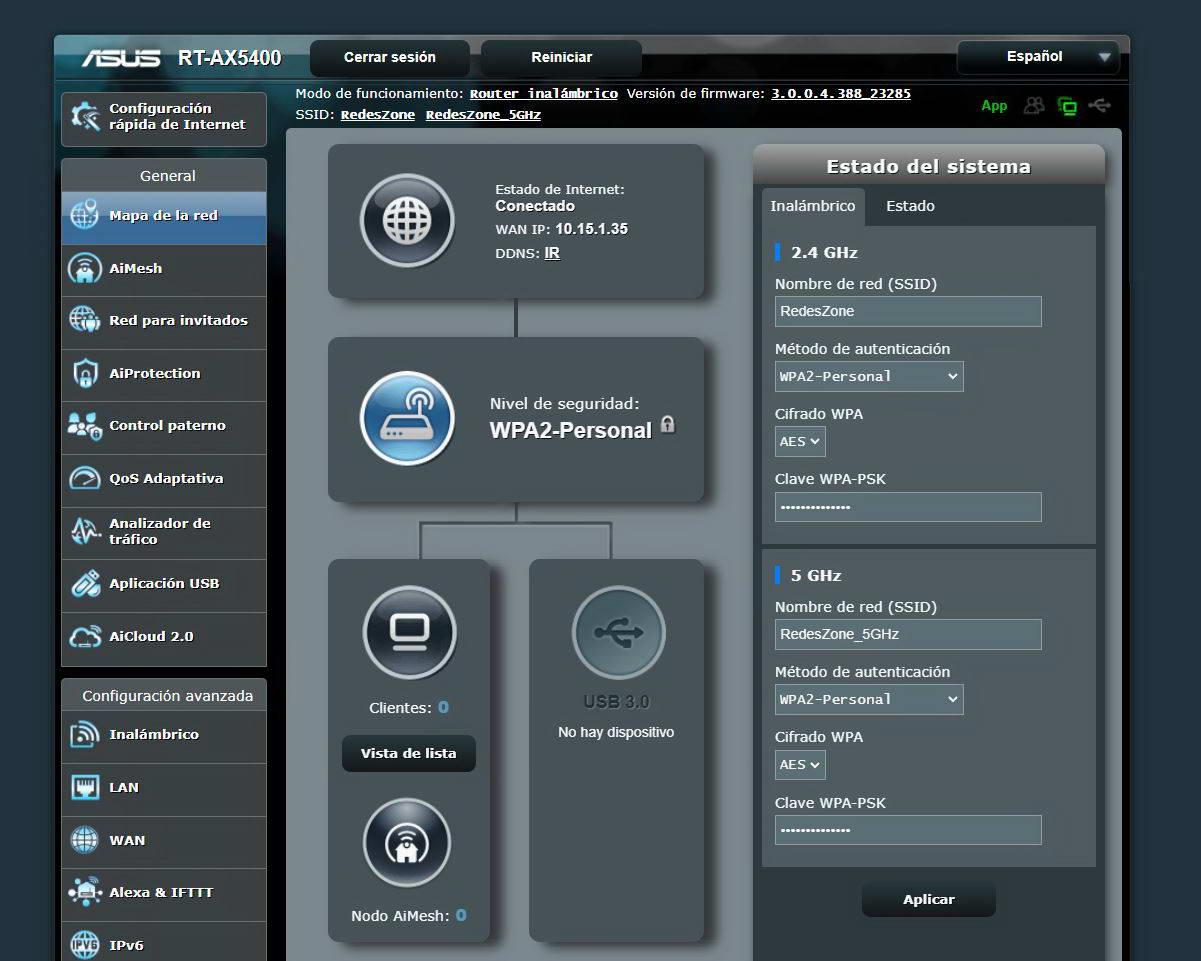
En estos momentos, es necesario que conectemos a la corriente eléctrica el router secundario que vamos a utilizar como nodo AiMesh. Es muy importante que esperemos unos tres minutos aproximadamente, hasta que esté a pleno rendimiento para proceder a ponerlo dentro de la red mallada.
En la sección del menú principal, debemos pinchar sobre el icono de «Nodo AiMesh» para proceder a la búsqueda de otros routers ASUS que tengamos encendidos. Este proceso tarda unos 30 segundos, y empezarán a aparecer todos y cada uno de los routers no configurados en la parte derecha.
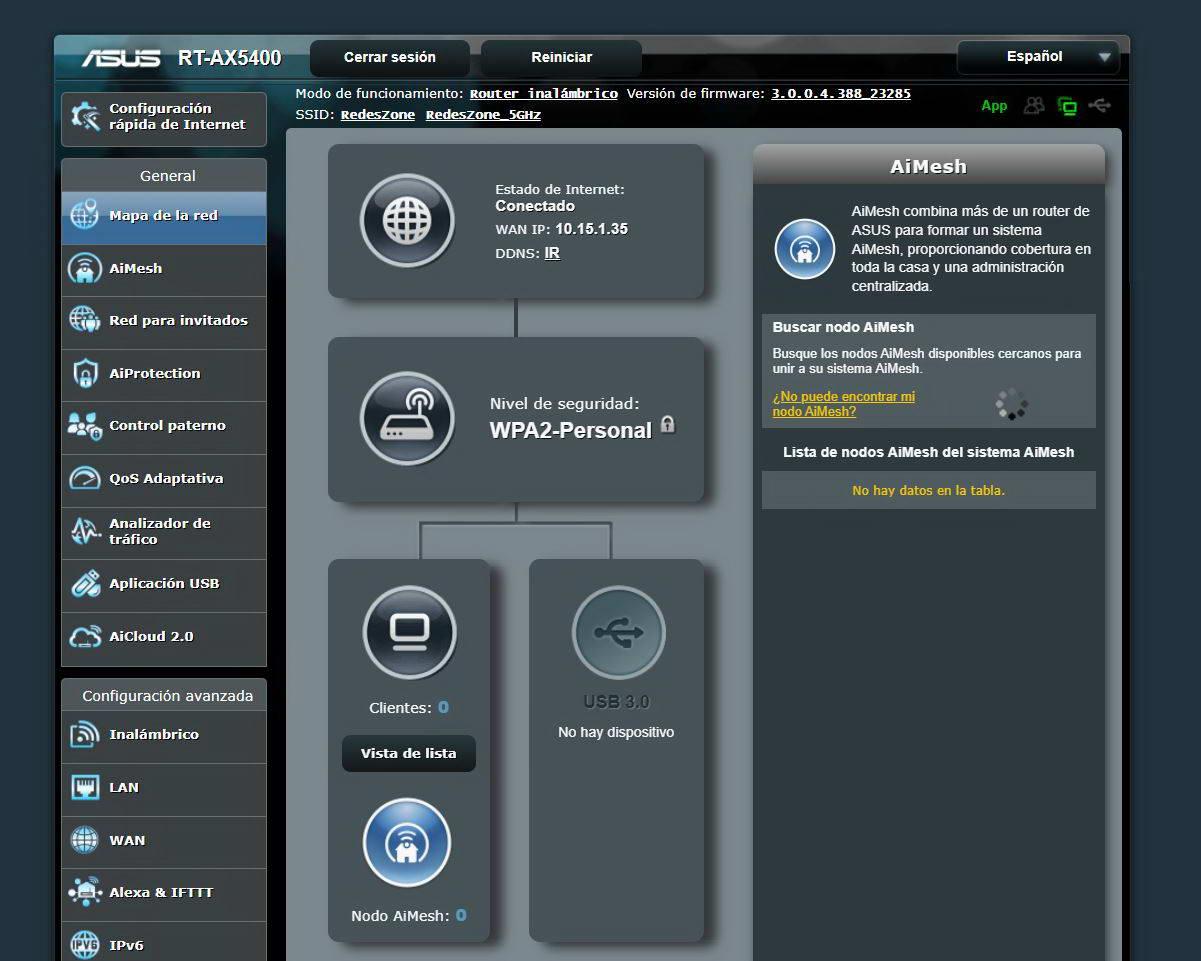
Tras esperar unos segundos, nos aparecerá el router RT-AX57 que va a ser nuestro nodo AiMesh para este ejemplo. Lo único que debemos hacer es pinchar sobre él, nos aparecerá cuál es su dirección MAC y también la cobertura que tiene.
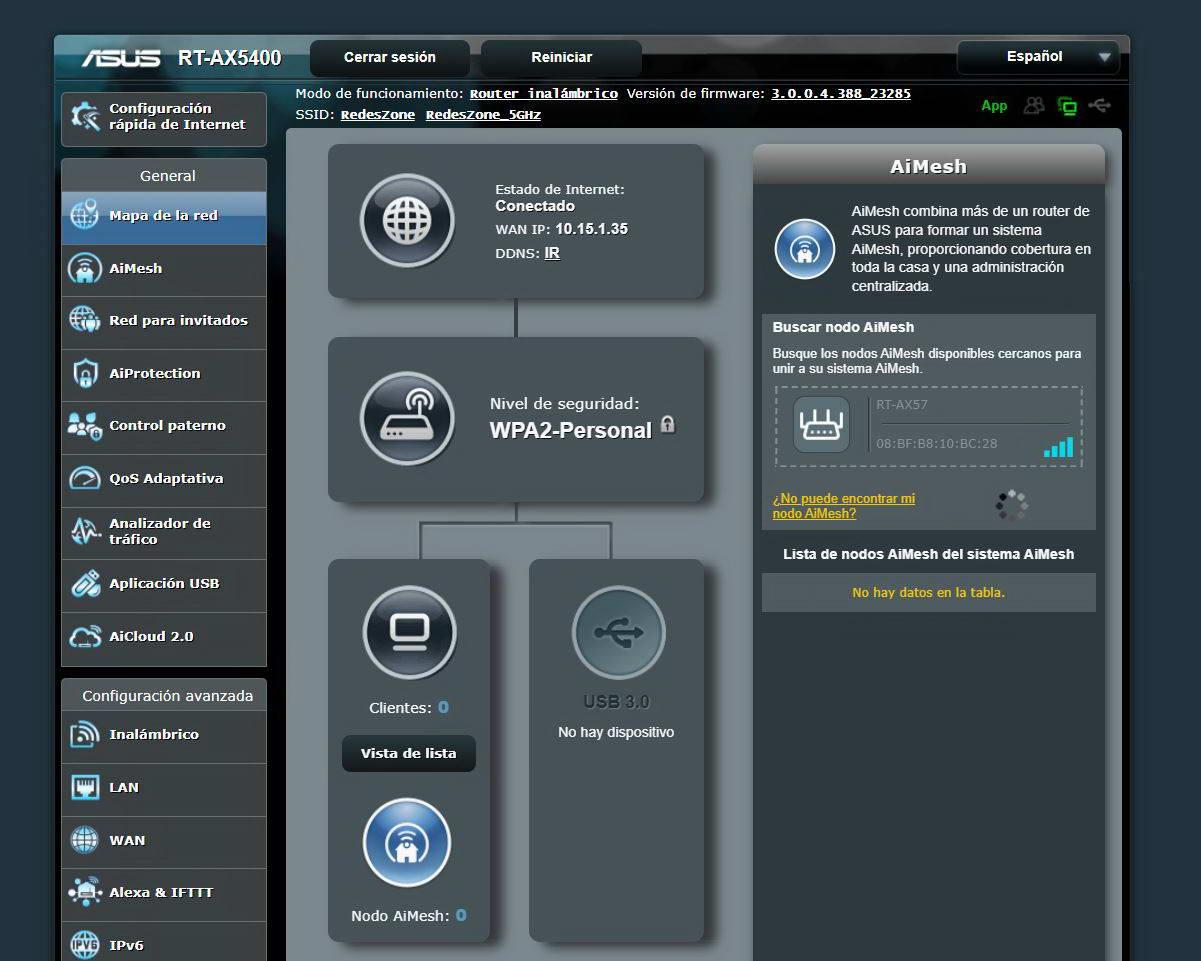
Si pinchamos sobre él, nos preguntará si queremos «agregar el nodo AiMesh al sistema AiMesh«, pinchamos en «Aplicar» y empezará el proceso de configuración automático.
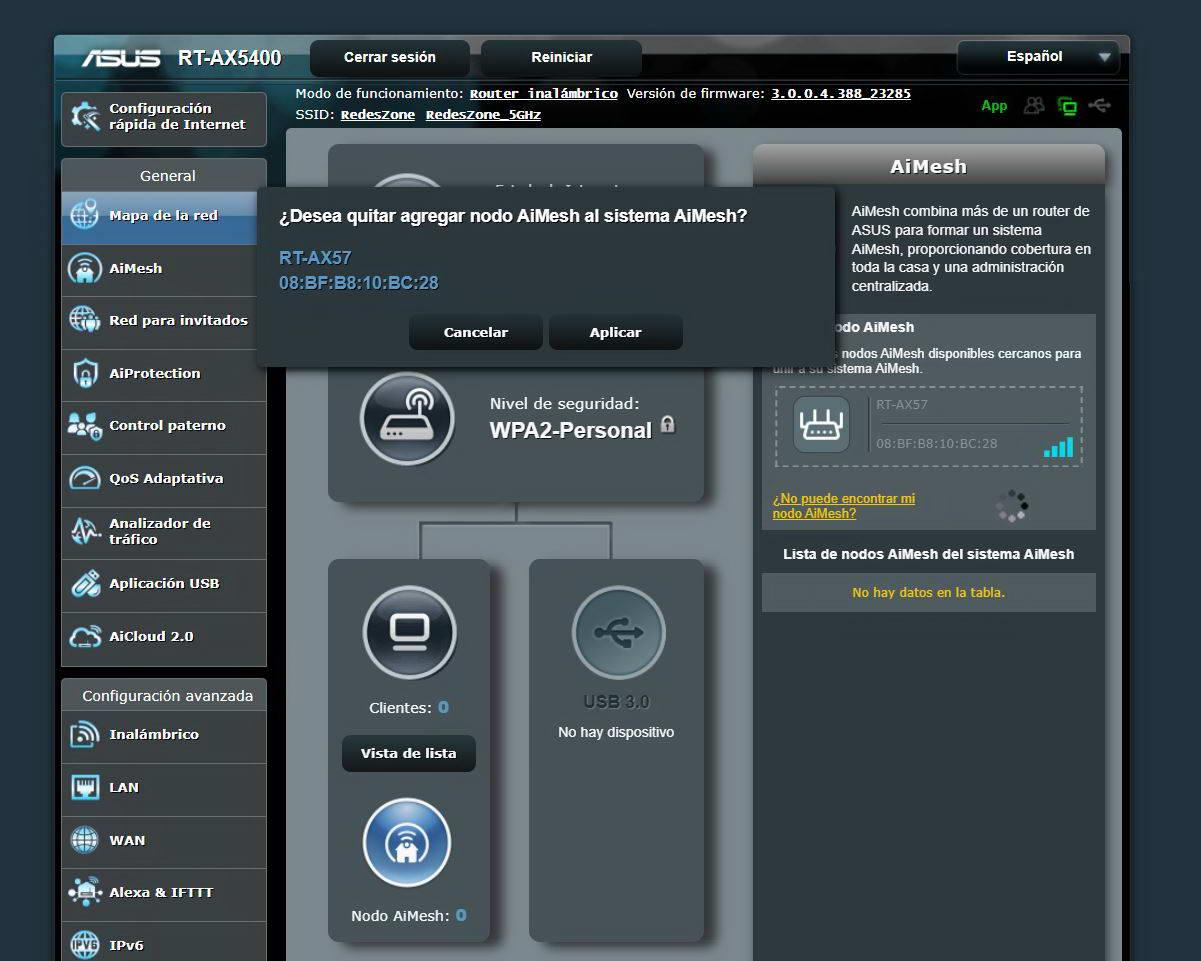
Este proceso puede durar un minuto y medio aproximadamente, en todo momento nos informará del proceso en forma de porcentaje.
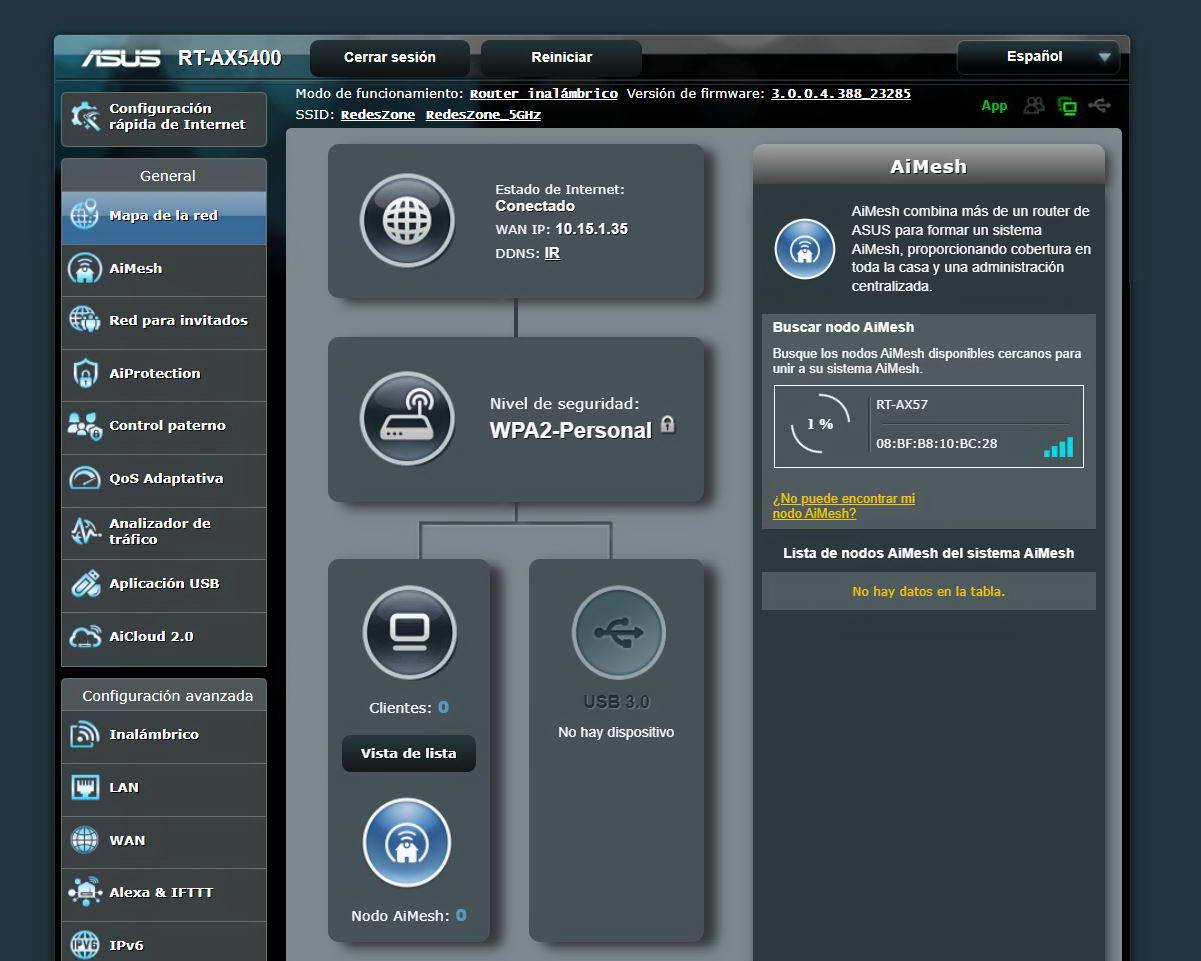
Es muy importante saber que, si tenemos varios nodos AiMesh para agregar, tendremos que hacerlo uno a uno, no podemos añadirlos todos simultáneamente.
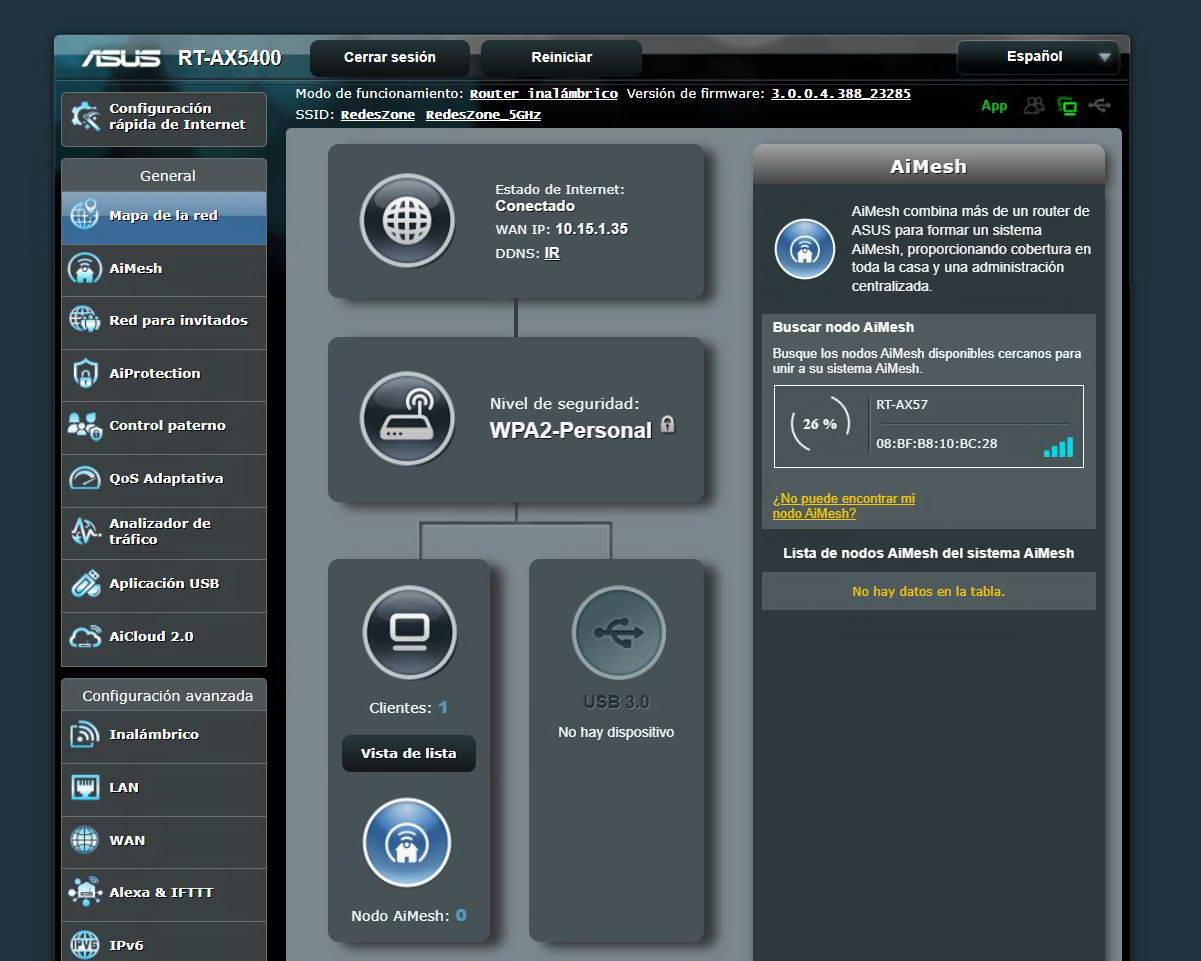
Una vez que esperemos un minuto y medio, nos informará que el RT-AX57 se ha agregado correctamente, y ahora nos da una serie de recomendaciones para colocarlo en nuestro hogar. Además, también tenemos la posibilidad de conectar el router AiMesh al nodo vía cable, perfecto para tener el mejor rendimiento posible.
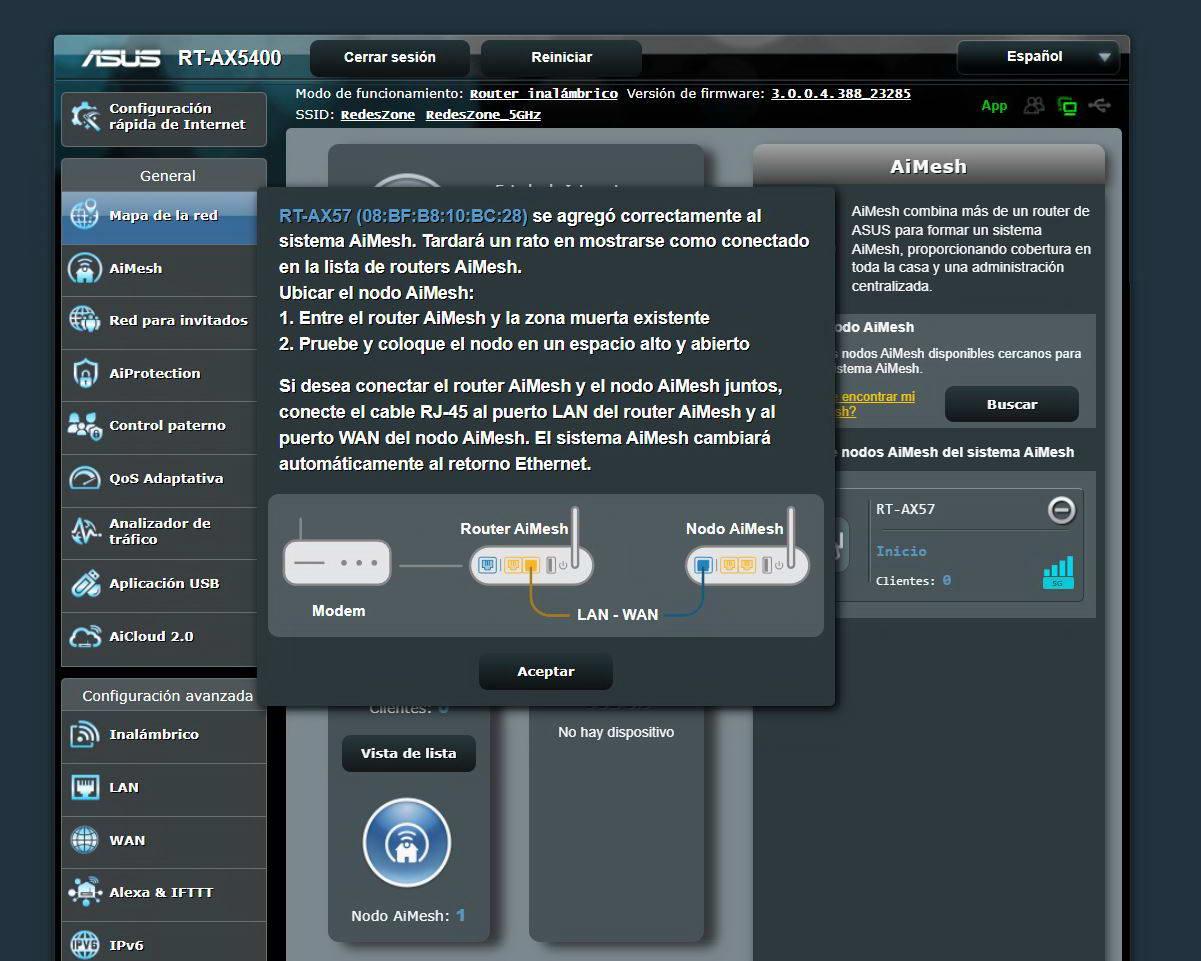
Ahora en el menú de «Nodo AiMesh» podremos ver que el RT-AX57 se ha añadido perfectamente, podemos ver la ubicación del dispositivo, el número de clientes conectados, y también la cobertura y la banda de frecuencias donde se ha conectado el enlace troncal. Un aspecto importante, es que podemos quitar el nodo AiMesh en cualquier momento pinchando en el botón de «-» que veis justo a la derecha del modelo del router.
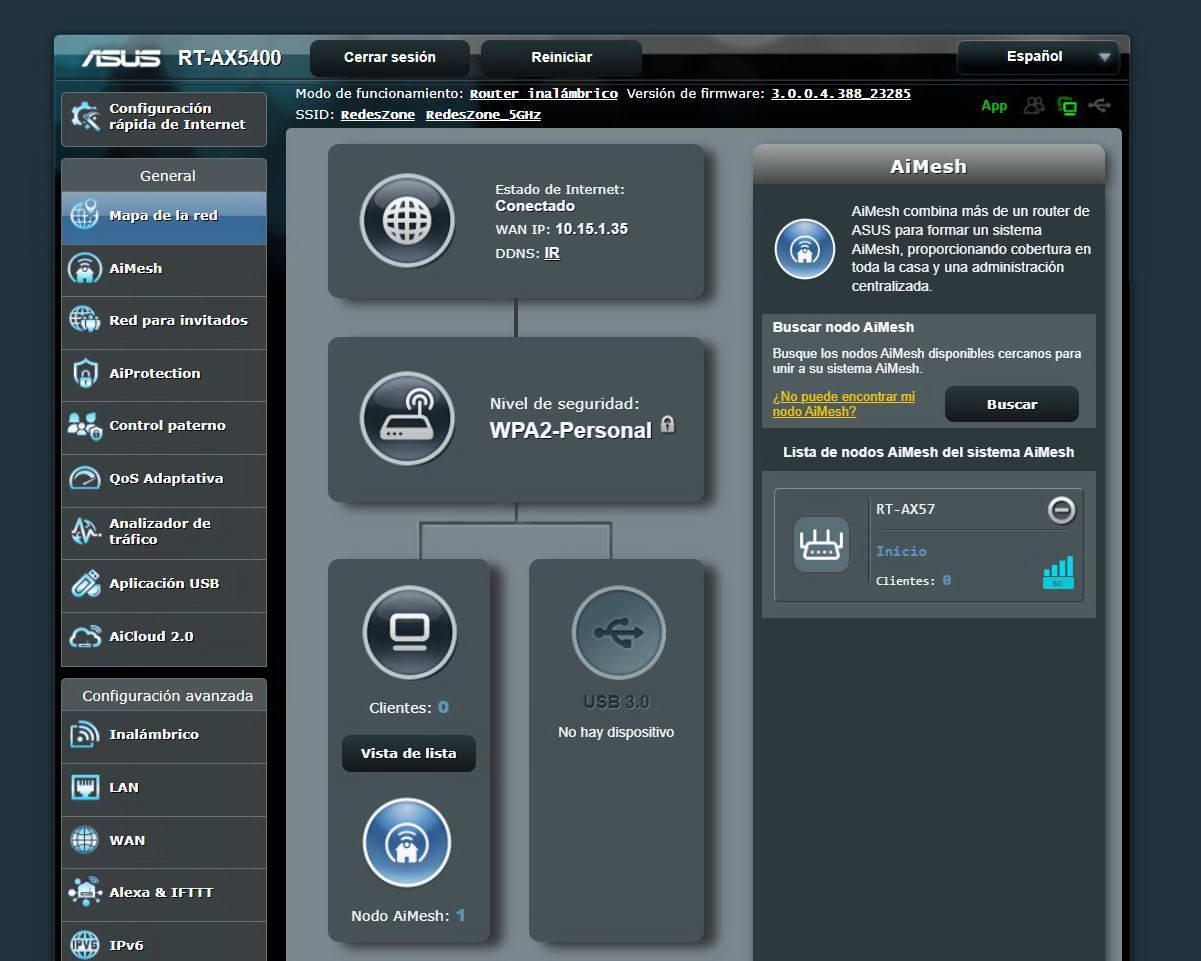
Tal y como habéis visto, añadir un router extensible del fabricante ASUS a una red ya existente es realmente sencillo, además, no hay que olvidar que podemos añadir varios nodos AiMesh sin ningún problema, con el objetivo de ampliar aún más la red inalámbrica en nuestro hogar.
Opciones de configuración de AiMesh
En el menú principal de «AiMesh» podemos ver la arquitectura de red y el estado actual de toda la red mallada. Si pinchamos en el nodo o nodos, podremos ver la calidad de la conexión, cambiar la ubicación de «Inicio» por «Cocina» o cualquier otro nombre que nosotros queramos, también podremos ver el listado completo de los clientes inalámbricos y cableados.
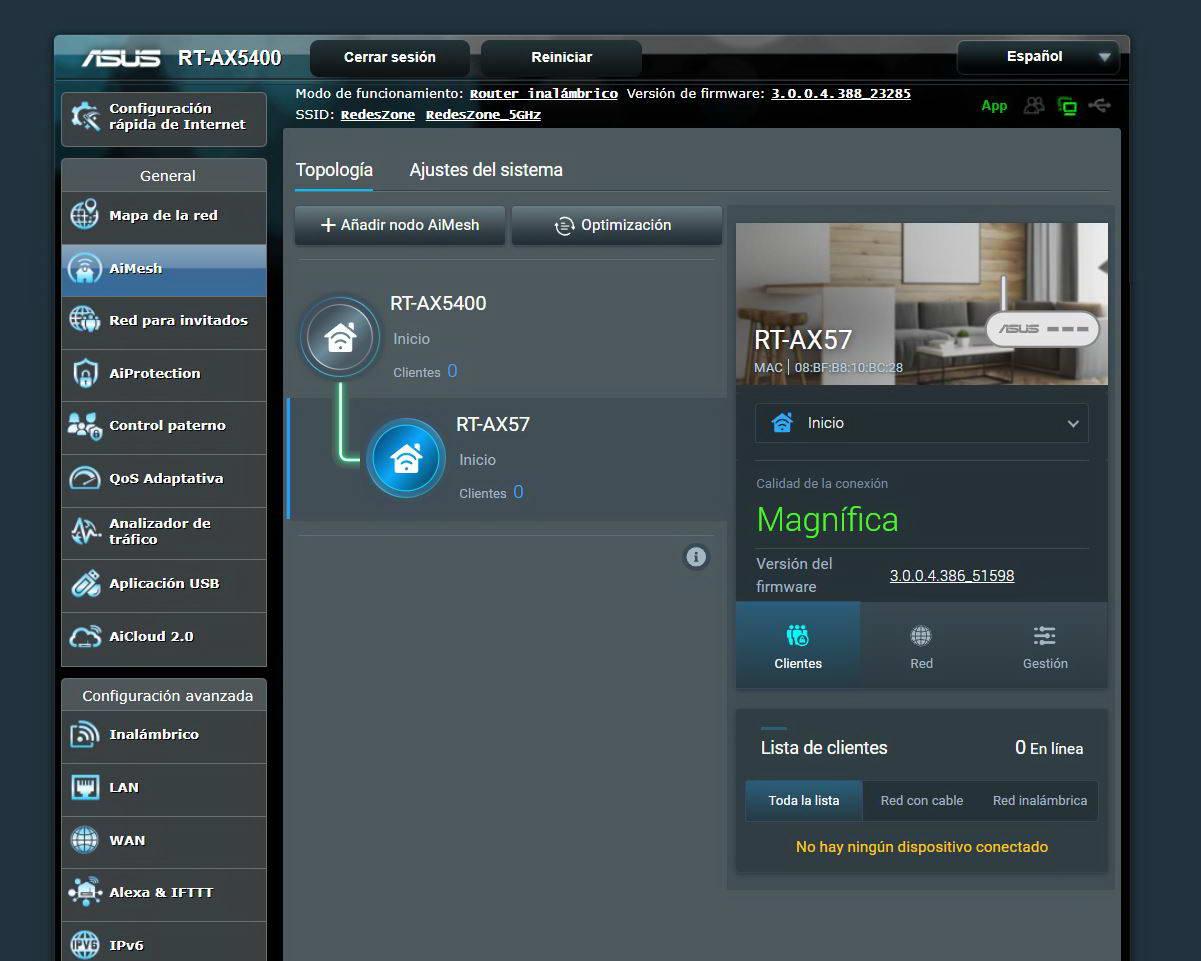
Si pinchamos en la sección de «Red» podemos ver el tipo de enlace ascendente, velocidad de sincronización, así como el ancho de banda que se está utilizando ahora mismo en la red WiFi. También podemos irnos al menú de «Gestión» donde podemos encender y apagar los LEDs de estado del nodo, así como configurar la prioridad de conexión con el router principal, habilitar o deshabilitar diferentes radios, configurar la parte de LAN/Switch para activar Jumbo Frames o Link Aggregation si el nodo lo tiene, así como realizar una optimización global de la red mallada, reiniciar el nodo o quitar el nodo definitivamente.
Todas las opciones de configuración de los nodos están en esta sección de «AiMesh«. Además, algo que nos ha gustado mucho de ASUS es que podemos «forzar» a qué nodo de «uplink» conectarnos, por si tenemos más de dos nodos, elegir un nodo en concreto o el router principal. Esto ASUS lo hace de forma automática, pero si creemos que nos va a proporcionar mejor rendimiento conectar un nodo a otro, podemos forzar esta configuración.
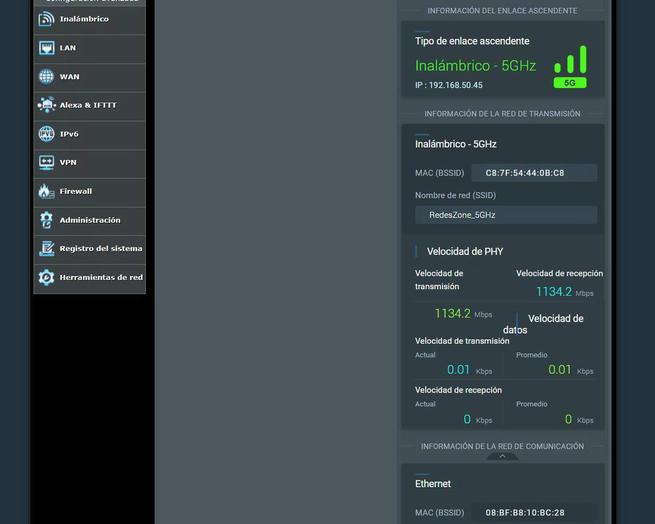
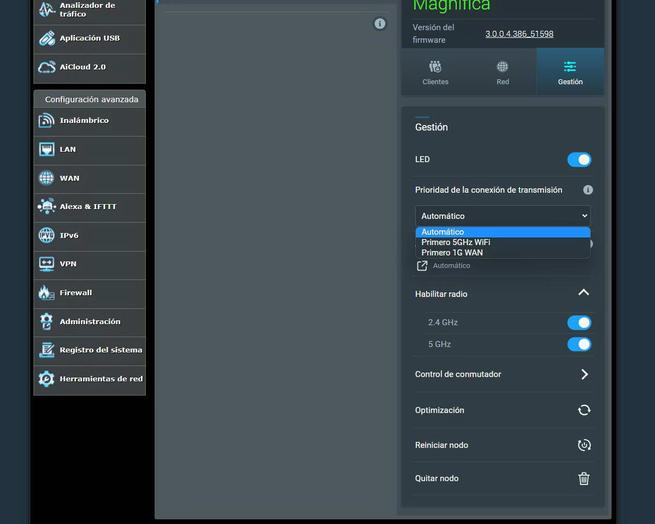
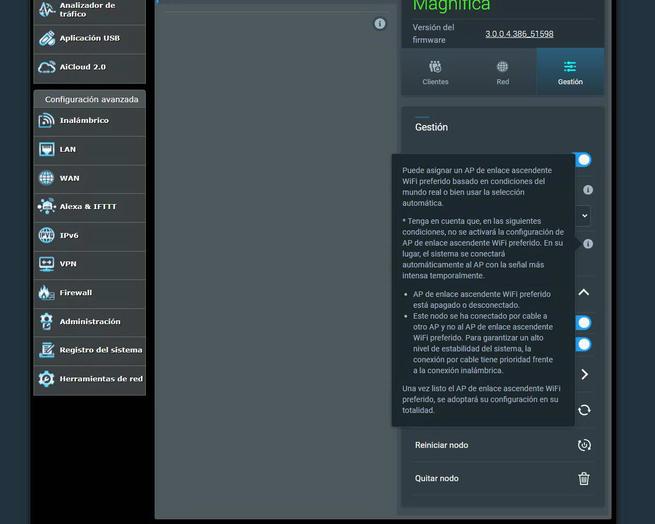
Si nos vamos a la sección de «Ajustes del sistema«, tenemos la posibilidad de activar el modo de retorno de Ethernet para todos los equipos, aunque es necesario que previamente que cablees todos los nodos AiMesh con el router principal, ya sea directamente al router o pasando por un switch. Si no lo haces así, los nodos AiMesh perderán la conexión con la red mallada.
Otras opciones que tenemos en este menú, es que podremos forzar el bloqueo del roaming para ciertos clientes inalámbricos, nos llevará directamente al menú de «Inalámbrico» para dar de alta las diferentes MAC que queremos bloquear para el roaming. El resto de opciones son las de realizar una optimización del sistema completo, así como reiniciar el sistema completamente.
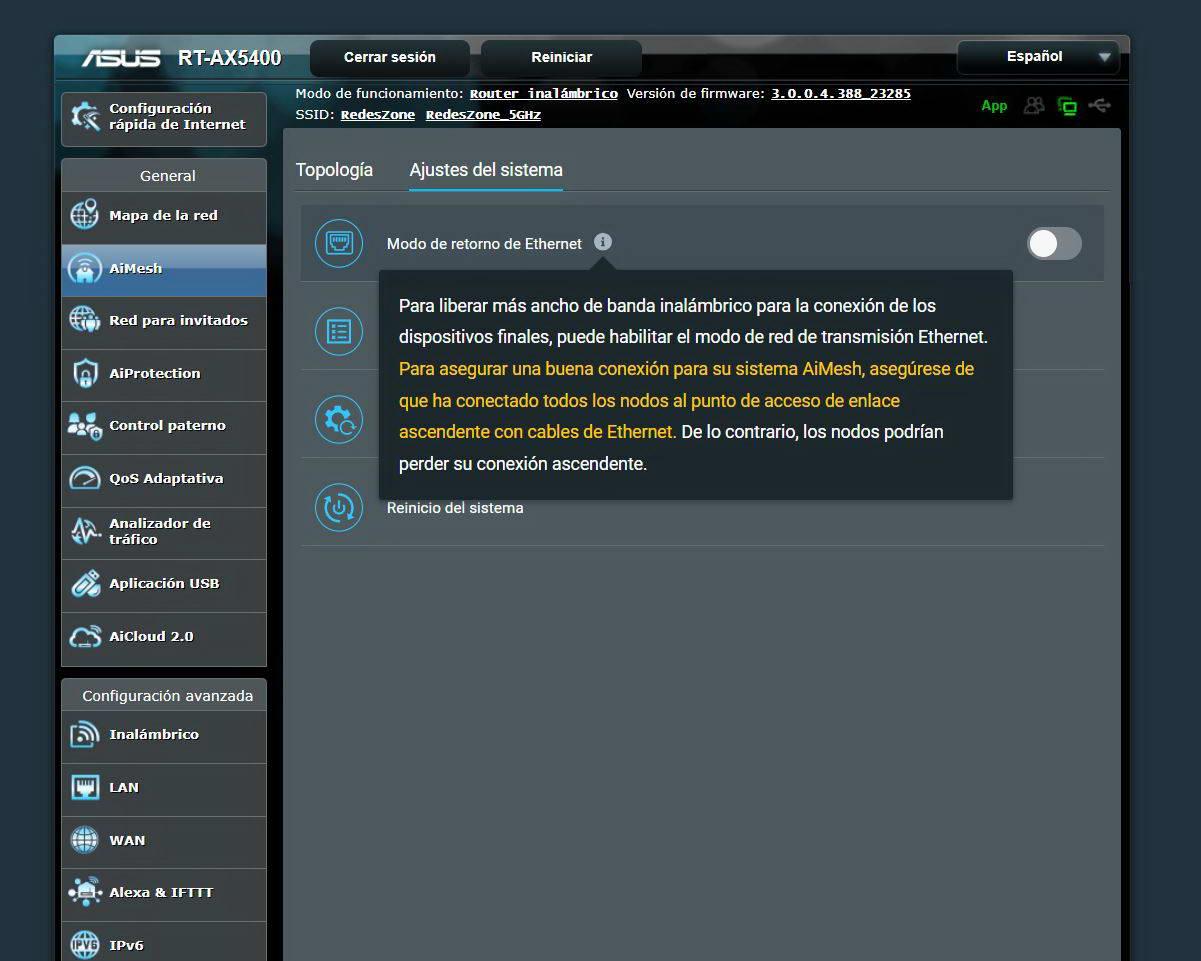
Si cambiamos alguna opción de configuración en la sección de «Inalámbrico«, automáticamente los nodos AiMesh cogerán la configuración y se reiniciarán para aplicar los cambios. Siempre que hagamos un cambio en la sección inalámbrica, se desconectarán todos los nodos y se volverán a conectar a continuación. Por supuesto, si cambias algo tan importante como el tipo de cifrado, nos saldrá un aviso indicándonos que podría hacer problemas de compatibilidad.
ASUS implementó hace algunos años la posibilidad de formar una red AiMesh usando WPA3-Personal, por lo que no tenemos problemas en este aspecto, pero sí es posible que no puedas conectar diferentes clientes inalámbricos a la red porque no son compatibles. Por este motivo, ASUS nos avisa de esto y nos recomienda usar WPA2-Personal para mantener la compatibilidad hacia atrás con dispositivos antiguos.
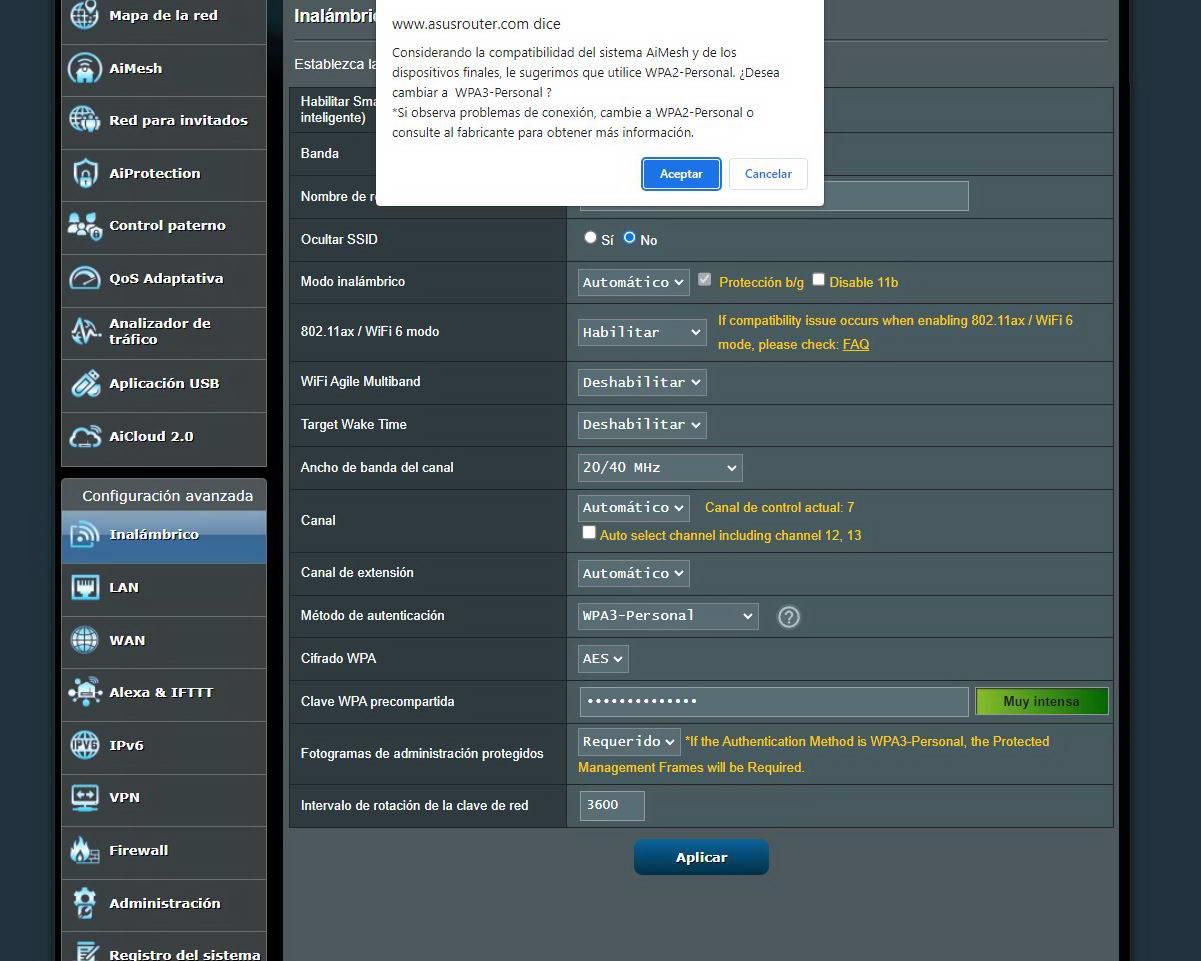
La tecnología ASUS AiMesh usa el protocolo WPS para conectar los diferentes nodos con el router principal, por este motivo, no podemos desactivarlo si queremos añadir nuevos nodos. Si ya hemos añadido todos los nodos, entonces podemos desactivarlo sin ningún problema porque los nodos ya habrán importado la configuración y no utilizarán más el protocolo WPS para proceder a la autenticación.
Gracias a que los routers de ASUS son extensibles, podemos crear una red WiFi mallada de alto rendimiento y con todas las características habituales, como roaming WiFi entre nodos usando los protocolos 802.11k/v, así como también el band-steering para unificar la banda de 2.4GHz y 5GHz en un solo nombre de red WiFi (SSID).
Tal y como habéis visto, el proceso es bastante sencillo y podemos formar una completa red WiFi Mesh en un par de minutos, además, gracias a las opciones de configuración tan avanzadas que tenemos disponibles en la sección de AiMesh, podemos adaptar el sistema Mesh a la perfección.

